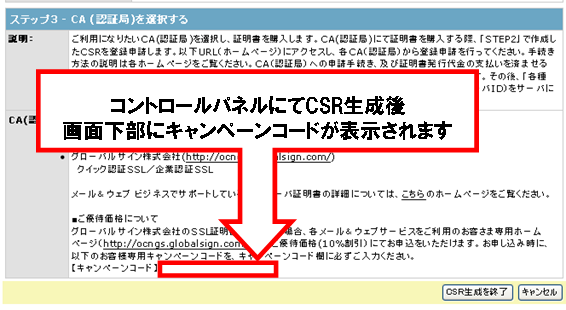クイック認証SSL(ページ認証)新規お申し込み方法
ウェブページに所定のタグを設置することで認証が完了するお申し込み方法
お申し込みの前に、CSR(署名要求:Certificate Signing Request)を作成してください。CSRの作成方法はお客様がお使いのウェブサーバによって異なります。
※RSA2,048bit未満の鍵長でのお申し込みの受け付けを停止いたしました。2,048bit以上での鍵長でお申し込みください。
※クイック認証SSLでは証明書に企業情報は含まれないため、CSRに入力する下記項目の情報は、次のように書き換わります。
Organization Unit = “Domain Control Validated”
※Organization、City or Locality、State or Provinceの項目はありません。
ページ下部のボタンより、お申し込みをしてください。STEP1で準備いただいたデータが必要になります。(お申し込みフォームサンプル)
クイック認証SSLではオンラインによるドメイン認証を行っています。お申し込み完了後に、グローバルサインより提供されるドメイン審査コードを、ウェブページに挿入してください。 ドメイン審査コードは、「サーバ証明書お申し込み受付」を通知するメールおよび、GSパネルからからもご確認いただけます。 ※ドメイン審査コードの確認のため、外部(グローバルサイン)からアクセスできる状態であることが必要です。
ページ認証では、コモンネームで指定したドメインを使って認証します。
※http/httpsは選択可能です。
例
example.com
サブドメインをコモンネームにしている場合は、サブドメインでも認証可能です。
例
subdomain.example.com
「www.ssl.example.com」のように、サブドメインの階層が複数ある場合、以下のいずれかのアドレスで認証可能です。
例
www.ssl.example.com
ssl.example.com
example.com
[URL例]
http://www.example.com/.well-known/pki-validation/gsdv.txt[挿入するドメイン審査コード例]
<meta name="_globalsign-domain-verification" content="(指定のID)">※上記URL例の通りにディレクトリを作成の上、gsdv.txtというファイルを作成してそのファイル内にドメイン審査コードを挿入してください。
SSLサーバ証明書の取得申請を行ったウェブページのHTMLに、グローバルサインより送られるドメイン審査コードを挿入することで、証明書の申請者が証明書に記載するドメイン(コモンネーム)の使用権を所有していることを確認します。
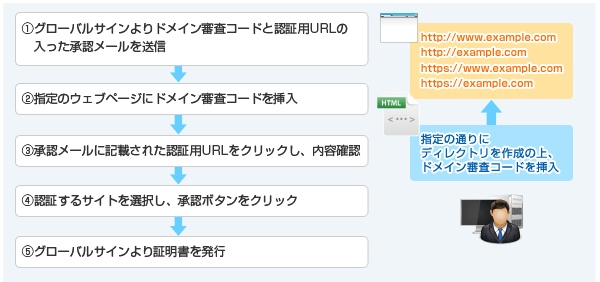
承認メールをSTEP2で登録したアドレス宛に送信いたします。メールに記載の手順にて承認作業を行ってください。
1. 承認メールに記載されたURLをクリックし、お申し込み内容確認画面へお進みください。
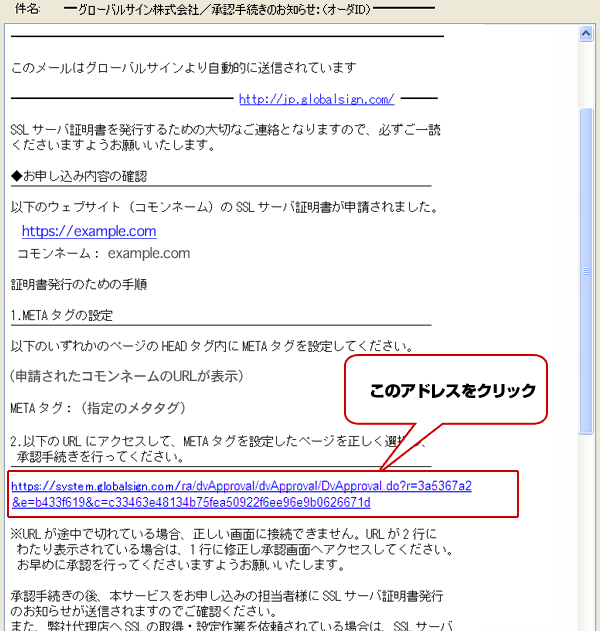
2. 契約内容(コモンネーム)にお間違いがないことを確認し、認証するページを選択のうえ、承認の手続きをお進めください。
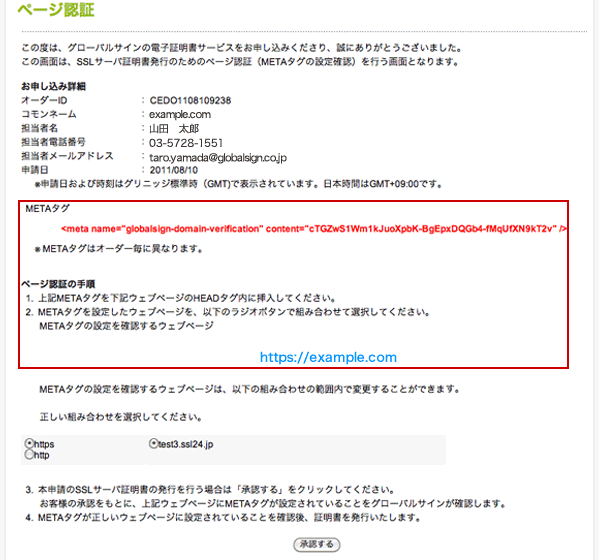

※承認メール発送後、一週間後以降に承認作業を行った場合、証明書発行までに数時間要する場合がございます。
※フィッシング詐欺対策のため、別途追加審査が必要となる場合がございます。
その場合発行までに通常のフローよりお時間をいただくことや、別途ご連絡をさせていただくことがございます。
フィッシングサイトに対する取り組みについて
証明書を設定するために、以下の作業を行ってください。
証明書発行をお知らせするメールが送信されます。メール文に記載の証明書をコピーしてご利用ください。
※GSパネルにログインし、取得していただくこともできます。詳細はサポートページ「SSLサーバ証明書の取得方法」をご確認ください。
SSLサーバ証明書をサーバにインストールしてください。インストール手順はサーバの種類によって異なります。
SSLサーバ証明書のインストール手順
実在証明・盗聴対策シールはグローバルサインの認証を受けていることを表す、アクセスユーザに信頼感を与える効果的なアイテムです。
実在証明・盗聴対策シールのインストール方法
STEP2の証明書お申し込みでお選びいただいた方法にて代金をお支払いください。
証明書発行後のお支払いとなります。お支払い担当者宛にメールにてお知らせする口座まで、翌月末日までに代金をお振り込みください。
※振込手数料につきましては、お客様負担とさせていただいております。
※合計で30万円を超えるお申し込みの場合は、お問い合わせフォームよりご相談ください。
※お支払いに遅延があった場合は後払いに対応できないことがあります。また、証明書を失効する場合もあります。
申請受付時に仮決済となり、証明書発行されると自動的に本決済となります。
クレジットカードは、JCB/VISA/Master Card/AMERICAN EXPRESS /Diners Clubがご利用いただけます。
Bizメール&ウェブシリーズをご利用のお客さま専用のご優待価格(10%割引)にてお申込をいただけます。
お客様専用キャンペーンコードを、お申し込み時にキャンペーンコード欄に必ずご入力ください。
キャンペーンコードの入力方法は下記のお申し込みフォームサンプルよりご確認いただけます。
クイック認証SSL(メール認証)お申し込みフォームサンプル
クイック認証SSL(ページ認証)お申し込みフォームサンプル
クイック認証SSL(DNS認証)お申し込みフォームサンプル
企業認証SSLお申し込みフォームサンプル
◆Bizメール&ウェブシリーズのSSLサーバ証明書設定サービスをご利用のお客様
NTTコミュニケーションズからお客様に送信する「CSRファイルのメール」に記載されているキャンペーンコードをご利用ください。
◆Bizメール&ウェブシリーズをご利用で、お客様ご自身でCSR生成/サーバ証明書をインストールを実施されるお客様
●「Bizメール&ウェブ」をご利用の場合
Bizメール&ウェブ シリーズのコントロールパネルに記載されているキャンペーンコードをご利用ください。
コントロールパネルのサンプル画面